Kysymys
Ongelma: Kuinka korjata QtWebEngineProcess.exe-prosessi vie liian paljon resursseja?
Hei kaverit. Olen äskettäin huomannut, että tietokoneeni käy kovempaa ja tuulettimet pyörivät nopeammin. Selvittääkseni, mikä sen aiheuttaa, avasin Task Managerin ja näin QtWebEngineProcess.exe-nimisen prosessin käynnissä. Joissakin tapauksissa näen sen olevan käynnissä ja vievän jopa 200 Mt RAM-muistia ja 20 % suorittimesta, vaikka en edes tee mitään tietokoneeni kanssa. Kuinka se on mahdollista? Onko jokin bugi? Ja mitä varten prosessi on? Auttaisitko minua!
Ratkaistu vastaus
QtWebEngineProcess.exe-prosessi liittyy tyypillisesti Electronic Artsin kehittämään Origin-pelialustaan[1] joka on samanlainen kuin Steam. Käyttäjät voivat ostaa, ladata, asentaa ja päivittää pelejä, tallentaa pelin edistymistä, hallita käyttäjäprofiilia, suoratoistaa Twitch TV: n kautta ja jopa jakaa pelikirjaston Xbox Liven kaltaisten sivustojen kanssa,[2] Facebook, PlayStation Network ja vastaavat. Käyttääkseen tätä alustaa pelaajien on ladattava Origin-asiakasohjelma, joka on saatavilla viralliselta verkkosivustolta.
Kuten monet muutkin sovellukset, Origin esittää päivityksiä parantaakseen sen vakautta, turvallisuutta, parannettua kokoonpanoa ja muita tekijöitä. Yksi näistä päivityksistä voi kuitenkin tuoda mukanaan QtWebEngineProcess.exe järjestelmään, mikä joskus aiheuttaa suuren CUP-määrän. Joidenkin käyttäjien mukaan se kuluttaa lähes yhtä paljon resursseja kuin Origin.exe ilman, että edes tee mitään.
Jotkut käyttäjät tarjoutuivat sulkemaan taustalla toimivan asiakkaan. Se ei kuitenkaan ole vastaus ongelmaan, sillä jos peli käynnistetään, tietokoneresurssit nousevat entisestään ja hidastavat tietokonetta. Siksi tiimimme kasasi muutamia ratkaisuja tähän ongelmaan, ja toivottavasti löydät tavan korjata QtWebEngineProcess.exe, joka vie liikaa resursseja.
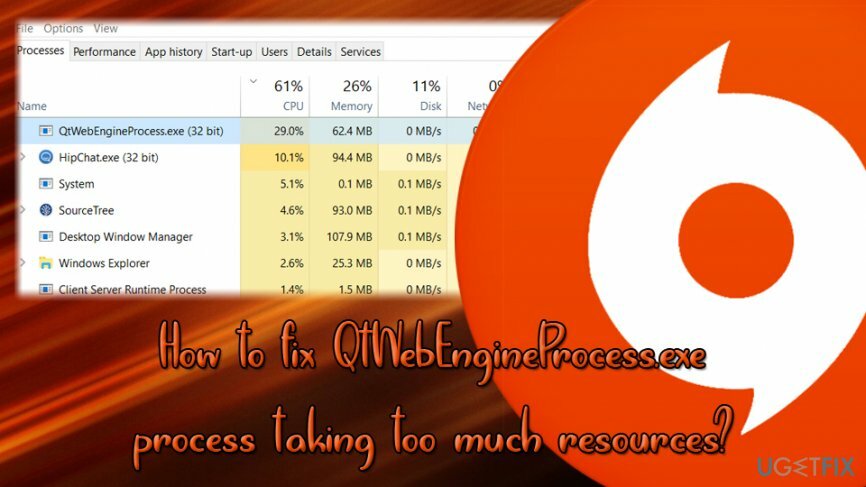
Vaihtoehtoisesti QtWebEngineProcess.exe-prosessi voi liittyä Ring Centraliin, BitLordiin, Steamiin, Glyfiin, PlayTV: hen,[3] ohjelmat tai jotkut selaimet. Tiedosto on digitaalisesti allekirjoitettu DropBoxilla.
Tässä tapauksessa Qtwebengineprocess.exe-prosessi tuo esiin virheitä, jotka ilmoittavat vioittuneesta tai jopa mahdollisesti haitallisesta tiedostosta:
- QtWebEngineProcess.exe-sovellusvirhe.
- QtWebEngineProcess.exe on törmännyt virheeseen ja se on lopetettava. Pahoittelemme häiriötä.
- QtWebEngineProcess.exe-tiedostoa ei löydy.
- Virhe käynnistettäessä ohjelmaa: QtWebEngineProcess.exe.
- QtWebEngineProcess.exe epäonnistui.
- QtWebEngineProcess.exe ei ole kelvollinen Win32-sovellus.
Qtwebengineprocess.exe-ongelman korjausmenetelmät
Vioittuneen järjestelmän korjaamiseksi sinun on ostettava lisensoitu versio Reimage Reimage.
Koska se on suoritettava tiedosto, suosittelemme, että skannaat laitteesi ReimageMac-pesukone X9 varmistaakseen, että haittaohjelmat, kuten troijalaiset, takaovet, kiristysohjelmat, rootkitit, eivät käytä sitä väärin,[4] vakoiluohjelmat, madot jne. Suosittelemme tätä menettelyä ensinnäkin, koska haittaohjelmat pyrkivät käyttämään laillisten prosessien nimiä naamioituakseen lailliseksi järjestelmäkomponentiksi. Sinun pitäisi olla erittäin epäluuloinen, jos suoritettava tiedosto sijaitsee kansiossa C:\\Windows\\ tai C:\\Windows\\System32, ei C:\\Program Files -kansiossa. Jos huijaus tuli selväksi, noudata alla olevia menetelmiä.
Asenna Origin tai muu siihen liittyvä sovellus uudelleen
Vioittuneen järjestelmän korjaamiseksi sinun on ostettava lisensoitu versio Reimage Reimage.
Jos lisääntynyt suorittimen käyttö johtuu Originin tai sen korjaustiedoston korruptoituneesta latauksesta, suosittelemme sovelluksen poistamista ja asentamista sitten uudelleen (tee samoin, jos jokin toinen ohjelma käyttää tiedostoa):
- Napsauta hiiren kakkospainikkeella alkaa -painiketta ja valitse asetukset
- Mene Sovellukset > Sovellukset ja ominaisuudet
- Vieritä alas ja löydä Alkuperäinen sovellus luettelossa
- Napsauta sitä ja paina Poista asennus
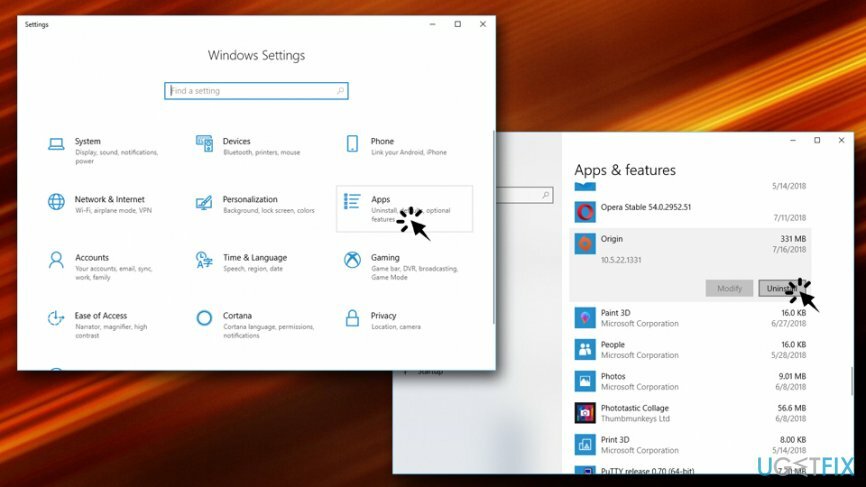
- Siirry seuraavaksi viralliselle verkkosivustolle, lataa ja asenna asiakas uudelleen
Suorita System File Checker
Vioittuneen järjestelmän korjaamiseksi sinun on ostettava lisensoitu versio Reimage Reimage.
SFK (System File Checker) on loistava työkalu monien Windowsiin liittyvien ongelmien korjaamiseen, kuten korruptoituneiden tai puuttuvien tiedostojen korjaamiseen. Toimi seuraavasti:
- Kirjoita Komentokehote hakukenttään
- Napsauta hakutuloksia hiiren kakkospainikkeella ja valitse Suorita järjestelmänvalvojana
- Kun Käyttäjätilin valvonta tulee näkyviin, napsauta Joo
- Kirjoita sitten sisään sfc /scannow Komentorivi-ikkunaan ja paina Tulla sisään
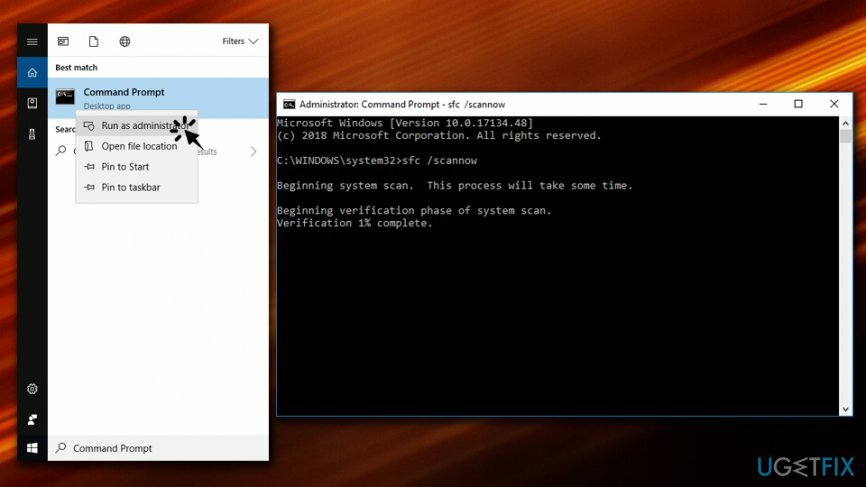
- Odota, kunnes skannaus on valmis. Windows löytää ja korjaa kaikki ongelmat automaattisesti
Käytä DISM Scania QtWebEngineProcess.exe-virheiden korjaamiseen
Vioittuneen järjestelmän korjaamiseksi sinun on ostettava lisensoitu versio Reimage Reimage.
- Avata Järjestelmänvalvoja: Komentorivi kuten edellä on selitetty
- Kirjoita seuraava: DISM /Online /Cleanup-Image /RestoreHealth ja paina Tulla sisään
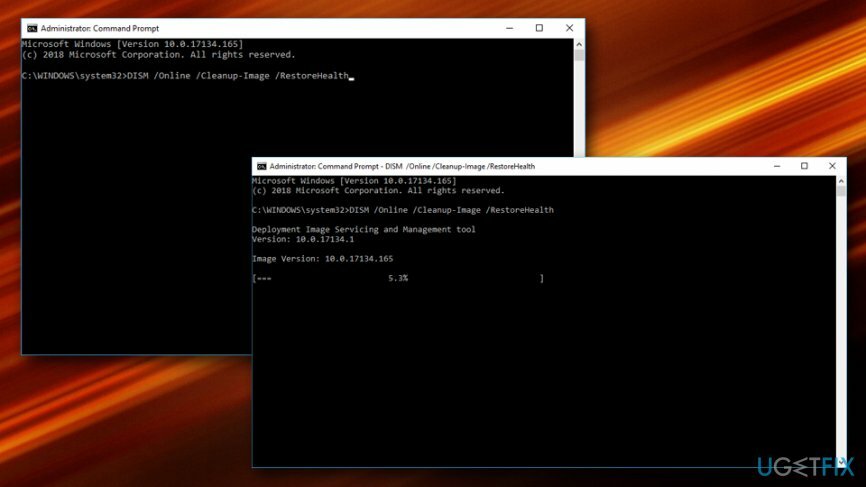
- Odota, kunnes skannaus on valmis, ja katso, jatkuuko ongelma
Pysäytä QtWebEngineProcess.exe-prosessi
Vioittuneen järjestelmän korjaamiseksi sinun on ostettava lisensoitu versio Reimage Reimage.
Voit käyttää Task Manageria tai järjestelmän valvontaohjelmaa, joka tarjoaa tietoa taustalla suoritettavista prosesseista. Voit myös ilmoittaa tietokoneen resurssien, kuten suorittimen, käytön näiden ominaisuuksien avulla.
- Aloita Tehtävienhallinta ja löytää QtWebEngineProcess.exe prosessi.
-
Oikealla painikkeella siihen ja valitse Lopeta tehtävä.
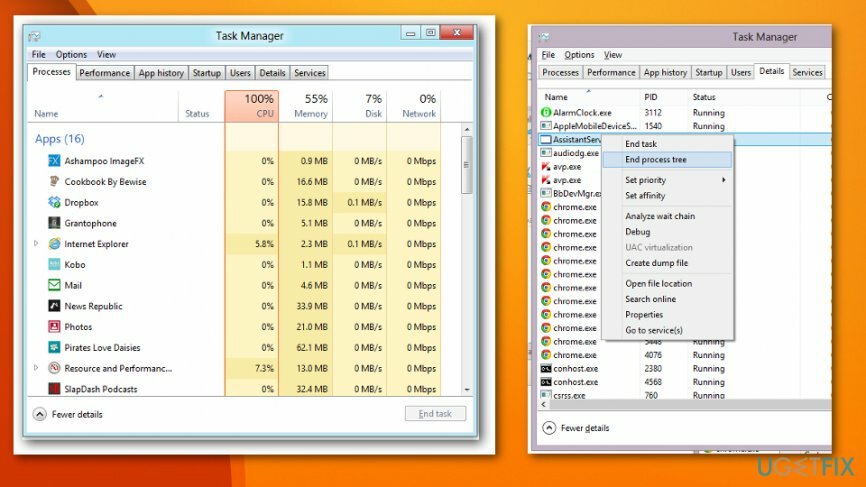
Voit myös selvittää, mikä ohjelmisto käyttää tätä tiedostoa ja aiheuttaa ongelmia järjestelmässä.
- Oikealla painikkeella the QtWebEngineProcess.exe Tehtävienhallinnassa ja valitse Avaa tiedoston sijainti.
- Selvitä, onko ohjelmisto laillinen ja tärkeä. Jos prosessi liittyy Windows-käyttöjärjestelmän ohjelmaan, sinun tulee säilyttää se laitteessa.
Käytä Windowsin järjestelmän palauttamista
Vioittuneen järjestelmän korjaamiseksi sinun on ostettava lisensoitu versio Reimage Reimage.
Voit käyttää tätä Windows-käyttöjärjestelmän ominaisuutta kumoamaan viimeisimmät muutokset ja palauttamaan käyttöjärjestelmän aikaisempaan tilaan.
- Klikkaa alkaa -painiketta.
- Paikanna tai etsi Järjestelmän palauttaminen.
- Syötä tarvittaessa järjestelmänvalvojan salasana.
- Valitse palautuspiste ja seuraa prosessia.
Päivitä ajurit tietokoneeseen
Vioittuneen järjestelmän korjaamiseksi sinun on ostettava lisensoitu versio Reimage Reimage.
Suoritettavat tiedostot voivat johtua vanhentuneista ohjaimista tai ohjelmistoista, joten sinun on ehkä tarkistettava mahdolliset päivitykset ja QtWebEngineProcess.exe-virheiden ongelma saattaa kadota.
- Voit käyttää ohjaimen päivitystyökalua, joka ilmaisee kaikki vanhentuneet ohjaimet ja päivittää ne ilmentymässä.
- Voit myös tarkistaa päivitykset manuaalisesti jokaiselle, mutta tämä menetelmä vie aikaa ja huonon ohjaimen asentaminen voi aiheuttaa enemmän ongelmia.
Asenna Windows-päivitykset
Vioittuneen järjestelmän korjaamiseksi sinun on ostettava lisensoitu versio Reimage Reimage.
Microsoft päivittää jatkuvasti Windows-järjestelmiä, ja koska QtWebEngineProcess.exe voi olla tekemisissä OS-ohjelmien kanssa sinun tulee etsiä saatavilla olevat päivitykset ja asentaa ne ratkaisuksi ongelman ratkaisemiseen ongelma.
- Klikkaa alkaa -painiketta.
- Tulla sisään Päivittää hakukenttään ja paina Enter.
- Kun Windows Update -valintaikkuna ikkunat tulevat näkyviin se näyttää, jos niitä on saatavilla.
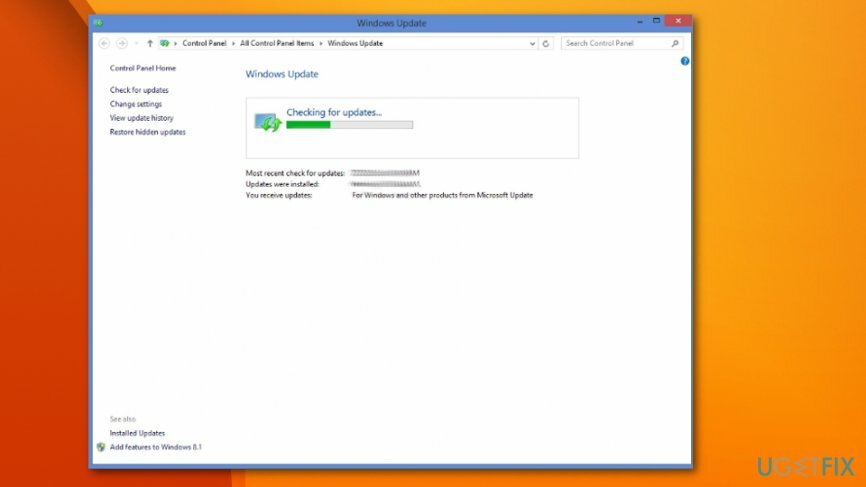
- Jos on viimeisimmät päivitykset, napsauta Asenna päivitykset ja jatka asennusta.
Korjaa virheet automaattisesti
ugetfix.com-tiimi yrittää tehdä parhaansa auttaakseen käyttäjiä löytämään parhaat ratkaisut virheiden poistamiseen. Jos et halua kamppailla manuaalisten korjaustekniikoiden kanssa, käytä automaattista ohjelmistoa. Kaikki suositellut tuotteet ovat ammattilaistemme testaamia ja hyväksymiä. Alla on lueteltu työkalut, joita voit käyttää virheen korjaamiseen:
Tarjous
tee se nyt!
Lataa FixOnnellisuus
Takuu
tee se nyt!
Lataa FixOnnellisuus
Takuu
Jos et onnistunut korjaamaan virhettäsi Reimagen avulla, ota yhteyttä tukitiimiimme saadaksesi apua. Ole hyvä ja kerro meille kaikki tiedot, jotka mielestäsi meidän pitäisi tietää ongelmastasi.
Tämä patentoitu korjausprosessi käyttää 25 miljoonan komponentin tietokantaa, jotka voivat korvata vaurioituneen tai puuttuvan tiedoston käyttäjän tietokoneelta.
Vioittuneen järjestelmän korjaamiseksi sinun on ostettava lisensoitu versio Reimage haittaohjelmien poistotyökalu.

Pysyäksesi täysin nimettömänä ja estääksesi Internet-palveluntarjoajan ja hallitusta vakoilulta sinun pitäisi työllistää Yksityinen Internet-yhteys VPN. Sen avulla voit muodostaa yhteyden Internetiin samalla, kun olet täysin anonyymi salaamalla kaikki tiedot, estää jäljittäjät, mainokset ja haitallisen sisällön. Mikä tärkeintä, lopetat laittomat valvontatoimet, joita NSA ja muut valtion laitokset suorittavat selkäsi takana.
Odottamattomia tilanteita voi tapahtua milloin tahansa tietokoneen käytön aikana: se voi sammua sähkökatkon vuoksi, a Blue Screen of Death (BSoD) voi tapahtua tai satunnaisia Windows-päivityksiä voi tulla koneeseen, kun olit poissa muutamaksi pöytäkirja. Tämän seurauksena koulutehtäväsi, tärkeät asiakirjat ja muut tiedot saattavat kadota. Vastaanottaja toipua kadonneita tiedostoja, voit käyttää Data Recovery Pro – se etsii tiedostojen kopioita, jotka ovat edelleen saatavilla kiintolevylläsi, ja hakee ne nopeasti.